¿Cómo resolver el error de actualización 0x800f0922 en una computadora con Windows?
Publicado: 2018-09-24Gracias a las actualizaciones regulares de Windows 10, seguimos viendo mejoras en la seguridad de nuestra computadora. Además, si hay errores en el sistema, Microsoft publica rápidamente las correcciones adecuadas a través de estas actualizaciones. El gigante tecnológico también los utiliza como un lugar para implementar nuevas funciones para su sistema operativo.
Sin embargo, como muchos usuarios saben, estas actualizaciones a veces están plagadas de errores. Uno de los diversos problemas relacionados con las actualizaciones de Windows es el código de error 0x800f0922. Anteriormente se asoció con una falla de actualización en Windows 8.1. De alguna manera, está presente en el procedimiento de actualización estándar en Windows 10.
¿Cómo reparar el código de error 0x800f0922?
Antes de aprender cómo deshacerse del error de actualización de Windows 10 0x800f0922, es mejor que comprenda qué hace que aparezca el problema en primer lugar. De esta manera, puedes evitar que vuelva a ocurrir. En la mayoría de los casos, el error aparece porque la computadora no puede conectarse al servidor de actualización apropiado o no hay suficiente memoria en la partición reservada del sistema.
Si se encontró con este problema, no se preocupe porque hemos preparado algunas soluciones. Si desea aprender cómo reparar el código de error de actualización de Windows 7 0x800f0922, también ha venido al lugar correcto. La mayoría de nuestras soluciones están diseñadas para Windows 10, pero puedes usarlas para otras versiones del sistema operativo.
Método 1: deshabilitar su VPN
Una de las primeras cosas que debe hacer es verificar su conexión a Internet para ver si su VPN está causando el problema. Para hacer eso, simplemente siga los pasos a continuación:
- Abra su navegador de Internet y verifique si puede abrir cualquier página web. Si no se establece ninguna conexión, continúe con el siguiente paso.
- Reinicie su computadora y su enrutador.
- En lugar de conectarse a través de Wi-Fi, intente usar una conexión por cable.
- Si está utilizando una VPN, desactívela.
- Intente ejecutar el Solucionador de problemas.
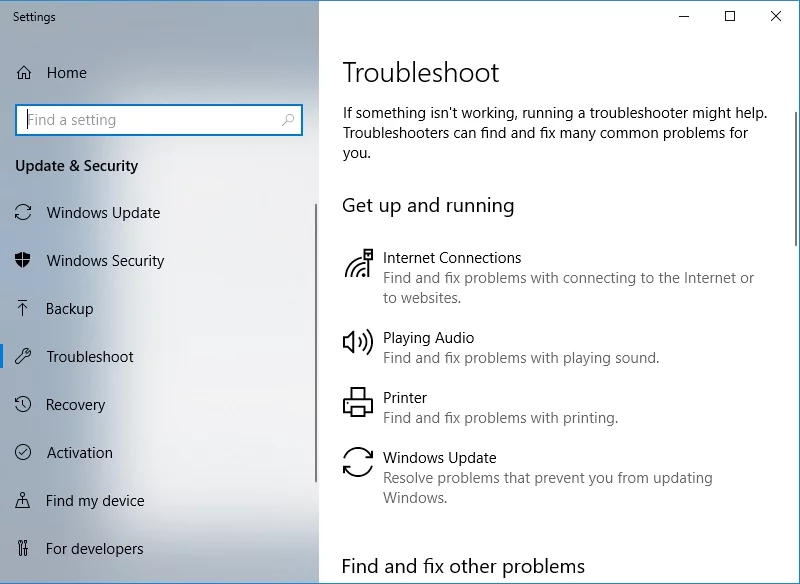
- Deshabilite las aplicaciones que acaparan el ancho de banda, como los administradores de descargas y los clientes de torrent.
Método 2: Comprobación de .NET Framework
Uno de los posibles culpables de este problema es .NET Framework. Entonces, una de las formas de deshacerse del error de actualización de Windows 10 0x800f0922 es instalar la última versión de .NET Framework. Además, debe activarlo en Características de Windows. Puede hacerlo siguiendo estas instrucciones:
- En su teclado, presione la tecla de Windows + S.
- Escriba "Características de Windows" (sin comillas).
- Seleccione 'Activar o desactivar las características de Windows' de los resultados.
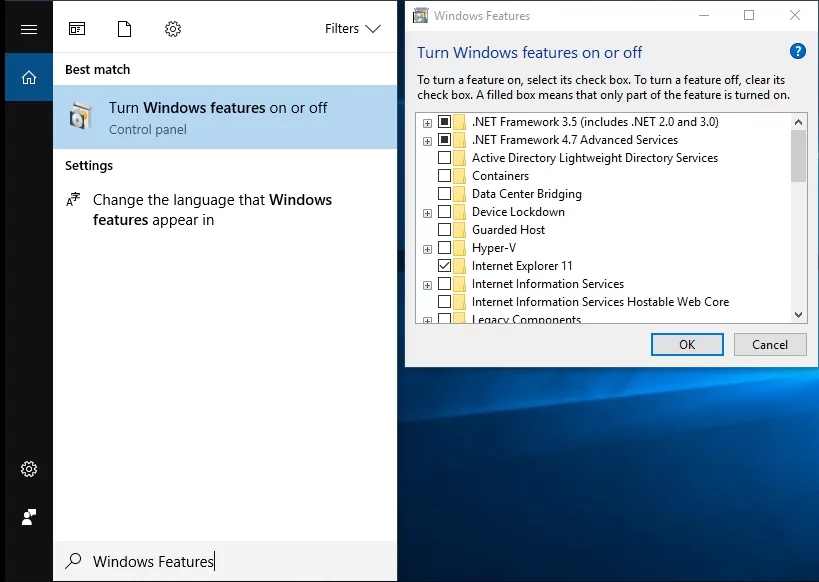
- Seleccione las opciones relacionadas con .NET Framework.
- Haga clic en Aceptar para guardar su selección.
- Reinicia tu computadora.
Asegúrese de realizar estas acciones con precaución porque hay funciones cruciales que puede tocar. Si el error persiste, pruebe nuestra siguiente solución.
Método 3: apagar su cortafuegos
A veces, su Firewall interfiere con las actualizaciones y evita que se instalen correctamente. Puede sonar extraño, pero sucede en ciertas ocasiones. Por lo tanto, es recomendable deshabilitar el Firewall de Windows cuando intente descargar las actualizaciones nuevamente. Por supuesto, no debe olvidar habilitar la función nuevamente antes de instalar las actualizaciones. Para apagar su Firewall, siga los pasos a continuación:
- Presione la tecla de Windows + S en su teclado.
- Escriba "Firewall" (sin comillas), luego seleccione Windows Defender Firewall de los resultados.
- Vaya al menú del panel izquierdo, luego seleccione 'Activar o desactivar Firewall de Windows Defender'.
- Deshabilite su Firewall para la configuración de red privada y pública.
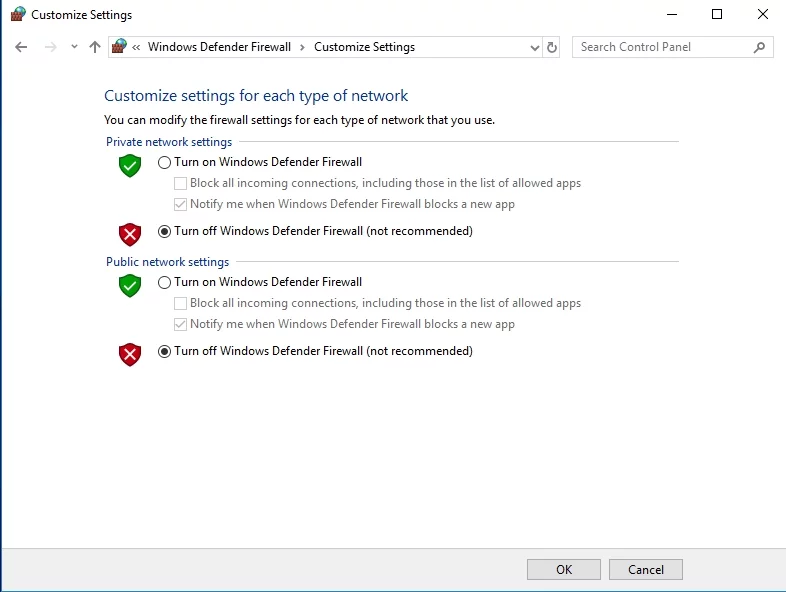
- Haga clic en Aceptar para guardar los cambios.
- Intente descargar las actualizaciones de nuevo.
No olvide habilitar su Firewall antes de instalar las actualizaciones. No querrá poner en peligro su seguridad, así que asegúrese de realizar este paso primero.
Vale la pena señalar que su antivirus de terceros puede hacer que aparezca el error. Para resolver el problema, recomendamos deshabilitar ciertas funciones de su antivirus. Por otro lado, si el problema persiste, le recomendamos que elimine su antivirus por completo. Si puede deshacerse del error de actualización de Windows 10 0x800f0922 con este método, le recomendamos cambiar a un programa de seguridad diferente.

Proteja la PC de amenazas con Anti-Malware
Verifique su PC en busca de malware que su antivirus pueda pasar por alto y elimine las amenazas de manera segura con Auslogics Anti-Malware

Existen muchas herramientas antivirus, pero recomendamos usar un programa confiable como Auslogics Anti-Malware. Esto proporciona protección de primer nivel contra amenazas y virus de seguridad de datos. Aparte de eso, está diseñado para ser compatible con Windows 10. Por lo tanto, no interferirá con las actualizaciones ni con tu antivirus principal. Por lo tanto, puede instalar cómodamente las actualizaciones y seguir teniendo la seguridad que necesita.
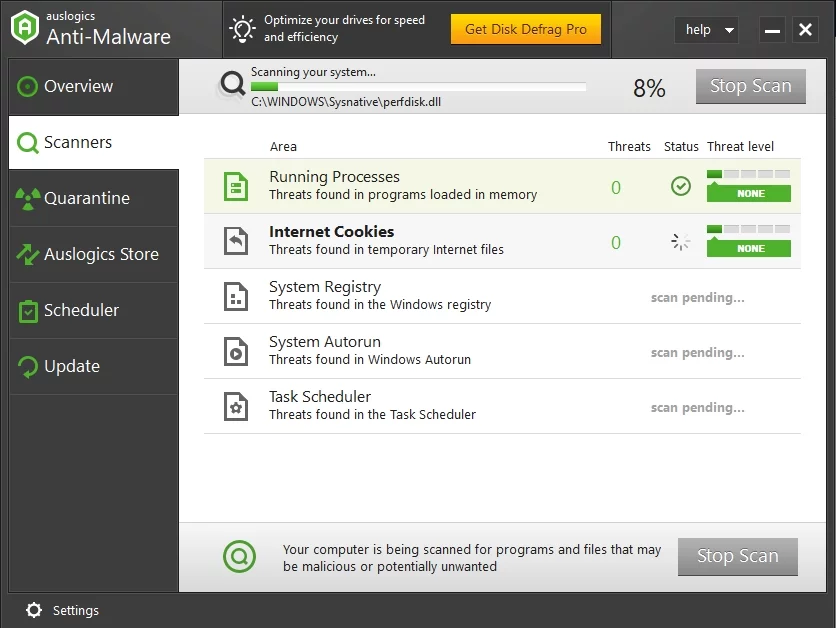
Método 4: cambiar el tamaño de la partición a través de una herramienta de terceros
Puede ampliar el espacio de partición de su sistema utilizando una herramienta de terceros. Recuerda que siempre debes tener al menos 500 MB de espacio libre para poder instalar actualizaciones correctamente. Puede intentar eliminar algunos archivos para recuperar algo de espacio. También puede usar la herramienta del sistema integrada para limpiar archivos basura. Por otro lado, puede intentar ampliar el espacio a través de un programa de partición de terceros.
Método 5: Eliminar Ciertos Valores de Registro
Algunos valores de registro también pueden hacer que aparezca el error 0x800f0922. Por lo tanto, debe buscar estas entradas y eliminarlas. Sin embargo, antes de continuar, debe saber que el registro es una base de datos confidencial. Incluso el error más pequeño puede causar problemas de inestabilidad en el sistema. Por lo tanto, solo debe probar esta solución si está seguro de sus habilidades tecnológicas.
- Abra el cuadro de diálogo Ejecutar presionando la tecla de Windows + R.
- Escriba "regedit" (sin comillas), luego presione Entrar.
- Navega a esta ruta:
HKEY_LOCAL_MACHINE\SOFTWARE\Microsoft\Windows\CurrentVersion\WINEVT\Publishers
- Haga clic con el botón derecho en Editores y, a continuación, seleccione Exportar en el menú.
- Elija la ubicación para exportar esta clave, luego escriba su nombre de archivo preferido. Clic en Guardar. Si comete algún error, puede ejecutar este archivo para restaurar la clave a su estado original.
- Busque las siguientes claves y luego quítelas:
HKEY_LOCAL_MACHINE\SOFTWARE\Microsoft\Windows\CurrentVersion\WINEVT\Publishers\{e7ef96be-969f-414f-97d7-3ddb7b558ccc}
HKEY_LOCAL_MACHINE\SOFTWARE\Microsoft\Windows\CurrentVersion\WINEVT\Publishers\{8c416c79-d49b-4f01-a467-e56d3aa8234c}
Una vez que haya eliminado esas claves, verifique si el error persiste.
Método 6: Eliminación de archivos temporales
A veces, los archivos temporales que su PC ha acumulado interfieren con su sistema, causando que aparezca el error 0x800f0922. Puede resolver este problema eliminando todos los archivos temporales de su computadora. Para ello, sigue estas sencillas instrucciones:
- En su teclado, presione la tecla de Windows + R. Esto abrirá el cuadro de diálogo Ejecutar.
- Escribe "%temp%" (sin comillas), luego presiona Enter.
- Una vez que la carpeta Temp esté activa, elimine todo su contenido.
- Abra el cuadro de diálogo Ejecutar nuevamente, luego escriba "TEMP" (sin comillas). Haga clic en Aceptar.
- Elimina todo el contenido de la carpeta TEMP.
Una vez que haya hecho eso, debería poder instalar las actualizaciones sin problemas.
Método 7: deshabilitar el arranque seguro
Las computadoras con Windows 10 tienen una función integrada que las protege del malware común. Esta característica, Arranque seguro, a veces puede causar problemas de actualización. Por lo tanto, si encuentra el error 0x800f0922, le recomendamos que deshabilite la función temporalmente. Puede hacer esto ingresando al BIOS. Asegúrese de consultar el manual de su placa base para obtener instrucciones detalladas sobre cómo ingresar al BIOS y deshabilitar el Arranque seguro.
Una vez que haya desactivado el Arranque seguro, intente descargar e instalar las actualizaciones nuevamente. Compruebe si esto soluciona el error.
Método 8: Reparación de su instalación
Es posible que su instalación de Windows 10 esté dañada, por lo que no puede instalar las actualizaciones correctamente. Puede resolver el problema realizando un escaneo SFC. Para ello, sigue estos pasos:
- Presiona la tecla de Windows + X en tu teclado.
- Seleccione Símbolo del sistema (Administrador) o PowerShell (Administrador) de las opciones.
- Escribe "sfc /scannow" (sin comillas), luego presiona Enter.
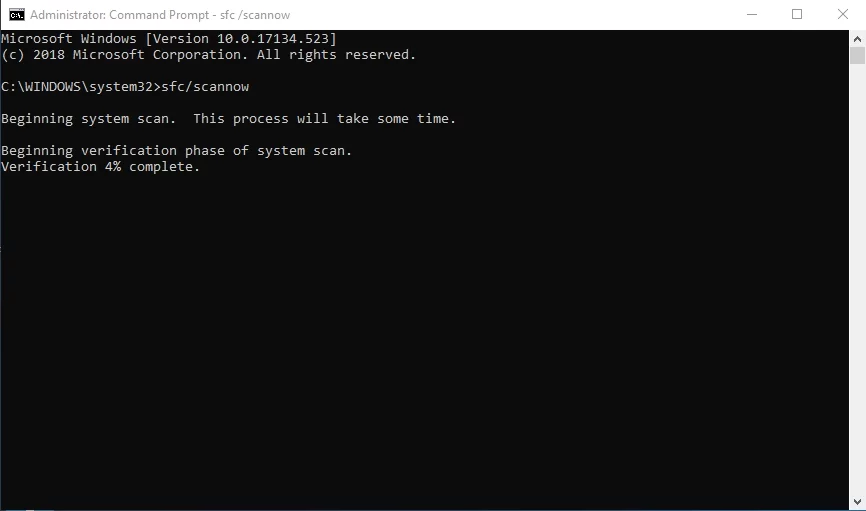
El escaneo SFC ahora comenzará. El proceso puede tardar varios minutos en completarse. Una vez que haya terminado, intente descargar e instalar las actualizaciones nuevamente. Compruebe si el error se ha ido. Si todavía está allí, recomendamos ejecutar un escaneo DISM. Solo necesita seguir los mismos pasos que para ejecutar un escaneo SFC. Sin embargo, en el tercer paso, debe escribir "DISM /Online /Cleanup-Image /RestoreHealth". Este proceso puede tardar incluso más en completarse. Por lo tanto, tenga paciencia y no interfiera con eso.
¿Necesita aclarar alguna de las soluciones que proporcionamos?
¡No dude en hacer preguntas en la sección de comentarios a continuación!
